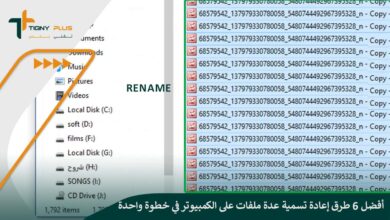كيفية اكتشاف سبب عدم إقلاع جهاز الكمبيوتر
إن التعرف على كيفية اكتشاف سبب عدم إقلاع جهاز الكمبيوتر يعد أول الطريق لحل مشاكل الكمبيوتر وعدم الاضطرار إلى تغييره أو شراء جهاز جديد بالكامل.
حيث يمكن أن يكون السبب في عدم القدرة على استخدام الجهاز الخاص بك أمر بسيط جدا يمكن حله بسهولة، حاصةً أن هناك العديد من العوامل التي يمكنها أن تقود إلى ظهورها، والتي سنتطرق إليها من خلال منصة تقني بلس TiqnyPlus.
يمكنك اكتشاف سبب عدم إقلاع جهاز الكمبيوتر عن طريق التأكد من قاطع الكهرباء أو توصيلات الكمبيوتر، كما يمكن أن يكون بسبب الحاجة إلى تحديث البرامج أو نسخة الويندوز، أو حتى تحديث مكونات الجهاز بالكامل، هذا إلى جانب بعض الأسباب التي سنتعرف عليها من خلال السطور القادمة.
أسباب خطأ توقف مستكشف ويندوز عن العمل
قد تواجهك مشكلة في عدم الإقلاع عند تشغيل الكمبيوتر الخاص بك، سواء كان مكتبي أم محمول، وإليك الطريقة الصحيحة لمعرفة كيفية اكتشاف سبب عدم إقلاع جهاز الكمبيوتر، والتي وردت على النحو التالي:
- قد يكون السبب في تلك المشكلة هو استخدامك لبرنامج تشغيل قديم أو تالف.
- تأكد من أن نظام التشغيل الخاص بك مطابقًا للمواصفات؛ ليكون من السهل عليك استخدام الكمبيوتر بنجاح.
- في بعض الأحيان قد يكون السبب هو وجود فيروسات أو برامج ضارة يمكنها أن تؤثر بالسلب على كفاءة الكمبيوتر الخاص بك.
- استخدام بعض التطبيقات أو الخدمات التي تعمل على الكمبيوتر قد يكون السبب في عدم إقلاع الجهاز من الأساس.
- عدم تحديث برامج تشغيل الفيديو الحالية من بين الأسباب التي يمكنها أن تحول دون إقلاع الكمبيوتر.
- يمكن أن يؤدي فرط استهلاك وحدة المعالجة المركزية CPU إلى هذه المشكلة.
كيفية اكتشاف سبب عدم إقلاع جهاز الكمبيوتر
يمكنك أيضًا حل مشكلة عدم قدرة جهاز الكمبيوتر الذي يعمل بنظام ويندوز على الإقلاع من خلال اتباع الخطوات التالية:
- قم بتفقد مزود الطاقة وتأكد من تركيب قابس الكهرباء جيدًا؛ لتوصيل التيار الكهربائي بنجاح.
- يتم إيقاف تشغيل الجهاز، والتأكد من أن كل مصادر الطاقة المتاحة لديه سليمة وخالية من المشاكل.
- يتم الانتظار لمدة 10 ثوانٍ ليتم تفريغ مكثفات الكمبيوتر بصورة كاملة.
- قم بإعادة تشغيل الكمبيوتر مرة أخرى، وإن نجحت العملية فسيكون السبب هو وجود مشكلة في مصدر الكهرباء.
حل مشكلة جهاز الكمبيوتر يتجمد خلال بدء التشغيل
لا يزال الحديث عن كيفية اكتشاف سبب عدم إقلاع جهاز الكمبيوتر مستمرًا، ومن هنا نشير إلى ضرورة اتباع الخطوات الآتية في حال أن تعرض الجهاز الخاص بك إلى التجمد خلال استخدامه:
- قم بإيقاف تشغيل الجهاز الخاص بك.
- عقب مرور دقيقتين يتم إعادة تشغيل الجهاز مرة أخرى.
- يتم الاختيار من بين خيارات الإقلاع الظاهرة على الشاشة، وبعدها يجب إعادة تشغيل النظام في وضع آمن عبر الضغط على زر F8 الموجود في لوحة المفاتيح.
- تأكد من إلغاء تثبيت البرامج الجديدة لأنها قد تؤدي إلى ظهور تلك المشكلة.
- قم بإعادة تشغيل الكمبيوتر مرة أخرى والانتقال إلى قائمة تحديث إعدادات BIOS.
- يتم ضبط قيمة الـ “fsp” على المستويات المعيارية، وبعدها يتم الضغط على “خروج وحفظ التغييرات”.
- قم بفتح الجهاز الخاص بك بالاعتماد على مفك البراغي وازل الجزء الظاهر في الخلفية على الإطار الخارجي.
- يتم لمس الجزء المعدني باستمرار قبل التعامل مع المكونات الداخلية للتأكد من عدم التعرض إلى الصدمات الكهربائية.
- انزع بطاقة الذاكرة وبطاقة الرسوميات والأسلاك المتصلة بوحدة المعالجة المركزية، وكذلك البطارية.
- انتظر بضع دقائق وقم بإعادة توصيل المكونات مرة أخرى.
- قم بتوصيل الكمبيوتر بمصدر الكهرباء، وعقب مرور بضع دقائق من المقرر أن يعمل الجهاز دون أي مشكلة.
- في حال أن كانت المشكلة لا تزال موجودة فسيتوجب عليك ضرورة زيارة أقرب مركز صيانة.
حل مشكلة اللاب توب لا يعمل
قد تواجه مشكلة تخص الإقلاع أو التشغيل في جهاز الكمبيوتر المحمول الخاص بك، وإليك الإجراءات الواجب اتباعها في تلك الحالة، وقد وردت على النحو التالي:
- قم بتفقد مزود الطاقة؛ للتأكد من أن المشكلة بعيدة عن التيار الكهربائي.
- يتم تفقد شاحن اللابتوب للتأكد من أنه لا يتضمن أي مشكلة، وبعدها يتم الحصول على شاحن بديل واختباره على الجهاز الحالي.
- تفقد طاقة بطارية اللابتوب الخاص بك، وفي حال نفاذ شحنها فستحتاج إلى إعادة شحنها مرة أخرى.
- يتم إيقاف تشغيل الكمبيوتر وعقب مرور دقيقتين تقريبًا يتم إعادة تشغيله مرة أخرى.
- تأكد من فصل الملحقات الخارجية في الجهاز، ومنها الشاشات والكاميرات وما إلى ذلك.
- يتم توصيل ملحقات الكمبيوتر لتعمل الشاشة بطريقة صحيحة، وفي حال إن لم تُجدي تلك الطريقة نفعًا فسيكون من الأفضل لك زيارة أقرب مركز صيانة لحل المشكلة.
تشغيل مدقق ملفات النظام لتشغيل الكمبيوتر
قد تحتاج إلى تشغيل مدقق ملفات النظام (SFC) للتحقق من الملفات؛ لمعرفة كيفية اكتشاف سبب عدم إقلاع جهاز الكمبيوتر الخاص بك.
وإليك الخطوات اللازمة لإتمام تلك العملية إن كنت ترغب في البحث عن الملفات التالفة أو المفقودة، وقد جاءت كما التالي:
- اضغط على زر البدء أو start، ومنها يتم كتابة cmd في حقل البحث الظاهر على الشاشة أمامك.
- اضغط بزر الفأرة الأيمن على cmd.exe، ثم يتم الضغط على “تشغيل كمسؤول”.
- اضغط على كلمة “متابعة”، وبعدها يتم كتابة Sfc/scannow في موجه الأوامر.
- قم بالضغط على زر ENTER.
- انتظر بعض الوقت لحين الانتهاء من حل المشكلة.
بذلك صار من السهل التعرف على كيفية اكتشاف سبب عد إقلاع جهاز الكمبيوتر، كما أشرنا إلى الأسباب التي يمكنها أن تقود لظهور تلك المشكلة؛ لكي تعم الفائدة على الجميع.